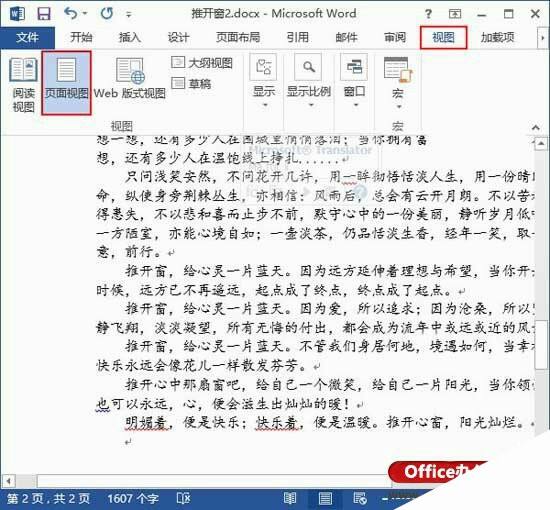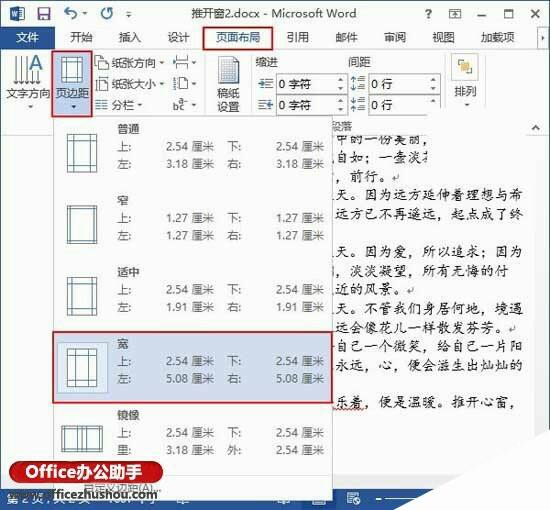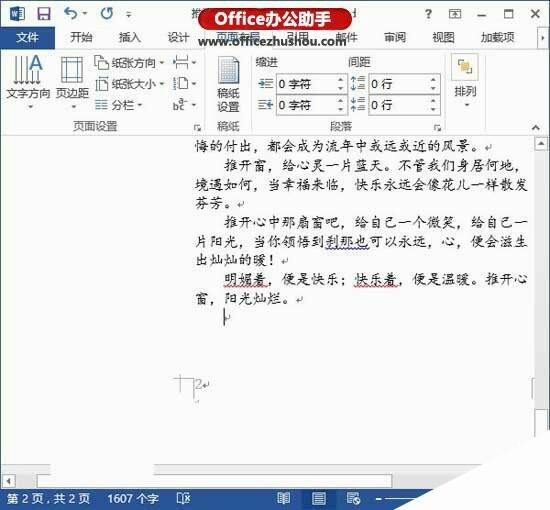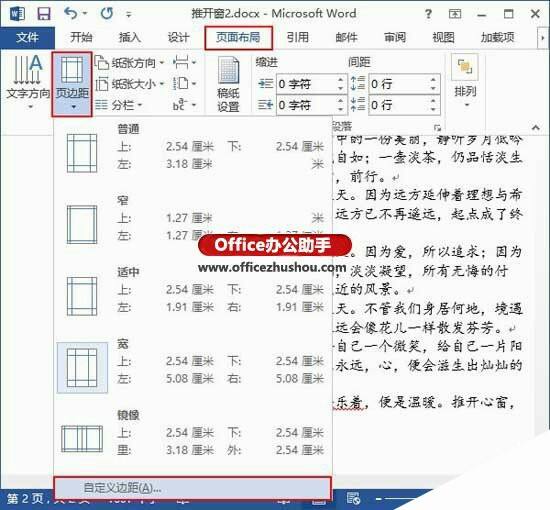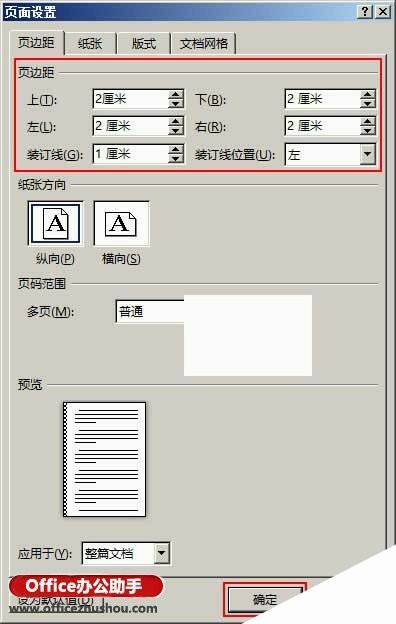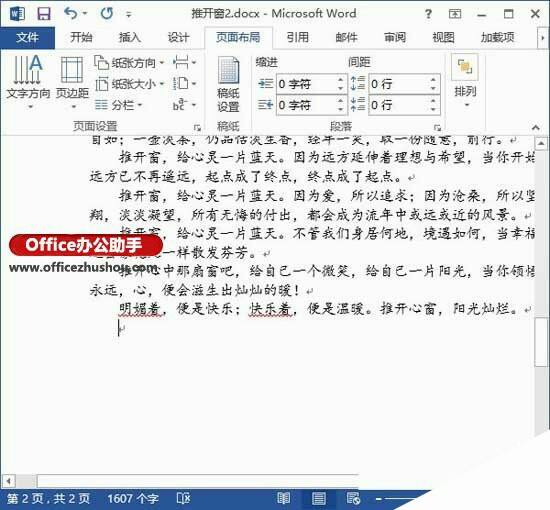设置Word2013中文档的页边距的两种方法
办公教程导读
收集整理了【设置Word2013中文档的页边距的两种方法】办公软件教程,小编现在分享给大家,供广大互联网技能从业者学习和参考。文章包含451字,纯文字阅读大概需要1分钟。
办公教程内容图文
方法一:使用Word2013预设的页边距样式
1、切换到“页面布局”选项卡,在“页边距”组中选择自己需要的页边距样式,例如,现在选择“宽”样式。
2、现在返回文档,就能看到设置的页边距效果了。
方法二:自定义设置页边距
1、现在切换到“页面布局”选项卡,选择“页边距”组中的“自定义边距”选项。
2、此时会弹出一个“页面设置”对话框,在“页边距”栏中根据自己的需要设置距离纸张上下左右的页边距大小,以及装订线位置和装订线距离纸张长度,设置完成后单击“确定”按钮即可。
3、返回文档,就会看到自己设置的页边距的效果。
提示:大家可以根据自己的需要任选一种方法完成对文档页边距的设置。
办公教程总结
以上是为您收集整理的【设置Word2013中文档的页边距的两种方法】办公软件教程的全部内容,希望文章能够帮你了解办公软件教程设置Word2013中文档的页边距的两种方法。
如果觉得办公软件教程内容还不错,欢迎将网站推荐给好友。